如何关闭win7纯净版系统防火墙?win7纯净版系统怎样关闭防火墙?
时间:2017-07-04 来源:互联网 浏览量:
今天给大家带来如何关闭win7纯净版系统防火墙?win7纯净版系统怎样关闭防火墙?,让您轻松解决问题。
系统之家win7纯净版系统防火墙的关闭方法分享给大家,win7系统自带有防火墙功能,开启防有时防火墙可保护系统安全,但有些操作需要关闭,否则无法执行,那么win7系统防火墙怎么关闭?不知如何操作的用户,请来看看下面的步骤方法吧。1、先打开开始菜单,选择控制面板,找到windows防火墙
2、打开Windows防火墙项目。
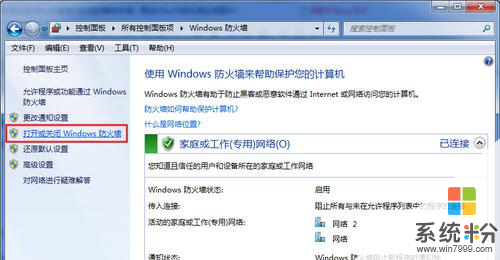
3、点击选择左侧的“打开或关闭Windows防火墙”选项。
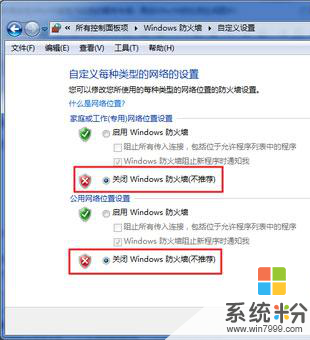
4、针对已经存在的网络位置分别关闭Windows防火墙功能,最后确定就行了。
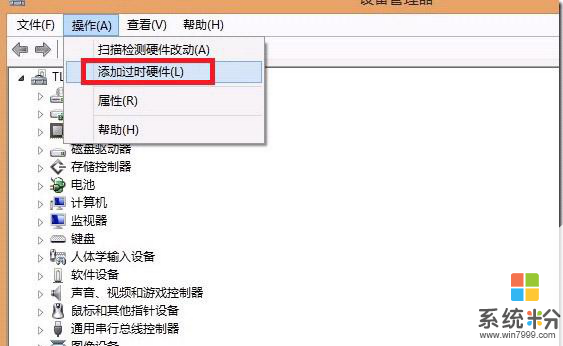
这就是关于win7系统防火墙怎么关闭的介绍后,如果因为防火墙没办法执行某项操作的话,那就跟着上面的步骤把防火墙关了吧,不过笔者还是建议大家在需要关闭的时候关闭,不需要关闭就开启它吧,能够有效防止电脑被病毒攻击,得以更好的保护系统。
系统之家win7 64位纯净版 系统之家 Ghost Win7 SP1 x64 装机纯净版 2015.04 系统之家64位下载系统之家GHOST WIN7 SP1 X64增强纯净版V15.11_系统之家WIN7系统
系统之家win7 32位纯净版 系统之家GHOST WIN7 SP1纯净版32位V2016.02_系统之家WIN7纯净版系统之家GHOST WIN7 SP1 32位纯净版V2015.08_GHOST WIN732位纯净版 系统之家xp纯净版 系统之家 GHOST XP SP3 纯净版XP系统 系统之家XP系统下载系统之家Ghost_XP_Sp3_2015 v5.1极速纯净版 系统之家XP系统下载 ------分隔线------ 上一篇:win7系统任务栏消失 番茄花园Win7系统任务栏消失的原因与解决办法 下一篇:win7系统权限设置 windows7笔记本保护系统权限的设置技巧
以上就是如何关闭win7纯净版系统防火墙?win7纯净版系统怎样关闭防火墙?教程,希望本文中能帮您解决问题。
我要分享:
相关教程
- ·win7怎样关闭防火墙,win7快速关闭防火墙的方法
- ·win7防火墙如何关闭 win7防火墙怎么关闭
- ·win7系统怎么关闭防火墙 win7系统防火墙关闭有哪些步骤
- ·win7系统怎么关闭防火墙 win7系统关闭防火墙的方法。
- ·win7系统防火墙怎么关闭|win7系统防火墙个关闭方法
- ·win7系统防火墙如何关 关闭系统之家Win7系统防火墙的方法有哪些
- ·win7系统电脑开机黑屏 Windows7开机黑屏怎么办
- ·win7系统无线网卡搜索不到无线网络 Win7电脑无线信号消失怎么办
- ·win7原版密钥 win7正版永久激活密钥激活步骤
- ·win7屏幕密码 Win7设置开机锁屏密码的方法
Win7系统教程推荐
- 1 win7原版密钥 win7正版永久激活密钥激活步骤
- 2 win7屏幕密码 Win7设置开机锁屏密码的方法
- 3 win7 文件共享设置 Win7如何局域网共享文件
- 4鼠标左键变右键右键无法使用window7怎么办 鼠标左键变右键解决方法
- 5win7电脑前置耳机没声音怎么设置 win7前面板耳机没声音处理方法
- 6win7如何建立共享文件 Win7如何共享文件到其他设备
- 7win7屏幕录制快捷键 Win7自带的屏幕录制功能怎么使用
- 8w7系统搜索不到蓝牙设备 电脑蓝牙搜索不到其他设备
- 9电脑桌面上没有我的电脑图标怎么办 win7桌面图标不见了怎么恢复
- 10win7怎么调出wifi连接 Win7连接WiFi失败怎么办
Win7系统热门教程
- 1 win7桌面图标显示设置 如何在win7中设置桌面图标显示
- 2 电脑睡眠和休眠的区别|电脑休眠好还是睡眠好
- 3 如何转移Win7临时文件存储位置。 怎么转移Win7临时文件存储位置。
- 4提高win7电脑网速50倍的图文教程 提高win7电脑网速50倍的详细步骤
- 5win7右键不能新建word的解决方法!
- 6win7扬声器怎么设置?Win7系统声音设置方法!
- 7win7怎样以管理员身份登录 以管理员身份运行运行Win7系统程序的方法
- 8windows7 自动登录和锁屏怎么设置
- 9win7与ubuntu14.04双系统下怎么修改默认启动项 win7与ubuntu14.04双系统下如何修改默认启动项
- 10win7如何控制开机密码输入错误的次数
最新Win7教程
- 1 win7系统电脑开机黑屏 Windows7开机黑屏怎么办
- 2 win7系统无线网卡搜索不到无线网络 Win7电脑无线信号消失怎么办
- 3 win7原版密钥 win7正版永久激活密钥激活步骤
- 4win7屏幕密码 Win7设置开机锁屏密码的方法
- 5win7怎么硬盘分区 win7系统下如何对硬盘进行分区划分
- 6win7 文件共享设置 Win7如何局域网共享文件
- 7鼠标左键变右键右键无法使用window7怎么办 鼠标左键变右键解决方法
- 8windows7加密绿色 Windows7如何取消加密文件的绿色图标显示
- 9windows7操作特点 Windows 7的特点有哪些
- 10win7桌面东西都没有了 桌面文件丢失了怎么办
